Tabla de contenido
¿Alguna vez has abierto una foto después de editarla en Lightroom, sólo para preguntarte qué pasó con todas tus ediciones? ¿O quizás tienes una pesadilla recurrente sobre la pérdida de horas de trabajo de edición porque no se guardó correctamente?
Hola, soy Cara y hoy voy a aliviar tus preocupaciones y a explicarte dónde se almacenan las fotos y las ediciones cuando utilizas Lightroom. Al principio, el sistema parece complicado y puede que te preguntes por qué el programa lo hace así.
Sin embargo, una vez que entiendes cómo funciona, también tiene sentido el porqué. El método que utiliza Lightroom garantiza que nunca se pierda la información de edición, además de que los datos innecesarios no ralentizan el sistema.
Vamos a sumergirnos.
¿Dónde se almacenan las fotos en Lightroom?
Lightroom es un programa de edición fotográfica, no de almacenamiento, y los archivos RAW son enormes. ¿Te imaginas cuánto se ralentizaría Lightroom si almacenara miles de imágenes de tu colección?
(Si Lightroom te va lento de todos modos, consulta este artículo para acelerarlo).
Entonces, ¿dónde se almacenan realmente las fotos? En su disco duro Por supuesto.
Para mantener mi unidad principal relativamente vacía (y, por tanto, rápida y ágil), instalé una segunda unidad en mi ordenador dedicada a almacenar mi colección de fotos.
También es posible instalar una unidad externa, pero tendrá que estar conectada para poder acceder a las fotos. Si intentas acceder a las fotos a través de Lightroom sin la unidad conectada, aparecerán en gris y no se podrán editar.
Lightroom y sus fotos no tienen que estar almacenados en la misma unidad. Así, puede tener Lightroom funcionando en su unidad principal más rápida mientras trabaja con las imágenes en su unidad de almacenamiento.
Cuando importa imágenes a Lightroom, le está diciendo al programa dónde encontrarlas en su ordenador. Si mueve los archivos a una nueva ubicación, tendrá que volver a sincronizar la carpeta para que Lightroom conozca la nueva ubicación.
¿Dónde están las ediciones no destructivas en Lightroom?
Entonces, ¿cómo edita Lightroom las imágenes si los archivos no están almacenados en el programa?
Lightroom trabaja bajo una premisa llamada edición no destructiva. Las ediciones que se realizan en Lightroom no se aplican realmente al archivo de imagen original.
Pruebe esto, después de editar una imagen en Lightroom, vaya y ábrala desde su disco duro (no dentro de Lightroom). Seguirá viendo la imagen original sin las ediciones aplicadas.
Pero eso no significa que haya perdido su trabajo, sino que Lightroom no realiza cambios en el archivo original, es decir, no es destructivo.
Entonces, ¿cómo hace Lightroom las ediciones?
En lugar de cambiar el archivo de la imagen directamente, crea un archivo separado que se almacena en su catálogo de Lightroom. Puede pensar en este archivo como un archivo de instrucciones que le dirá al programa qué ediciones debe aplicar a la imagen.
Exportación de imágenes desde Lightroom
Quizá te preguntes si esto significa que sólo puedes ver las ediciones cuando estás en Lightroom. Así es, y por eso tienes que exportar las imágenes desde Lightroom una vez que hayas terminado de editarlas.
Esto crea un archivo JPEG completamente nuevo con las ediciones que has aplicado ya incorporadas a la imagen. Si abres este archivo en Lightroom, verás que todos los deslizadores de la imagen se han puesto a cero. Ahora es una imagen nueva.
Archivos XMP
Esto también significa que no puede compartir una imagen original con ediciones visibles de Lightroom con otro usuario. Sus opciones son la imagen original o la imagen JPEG. El otro usuario no podrá ver las ediciones específicas que usted realizó.
Pero hay una solución.
Puede indicar a Lightroom que cree un archivo XMP sidecar, que es el mismo conjunto de instrucciones que el programa almacena automáticamente en el catálogo de Lightroom.
Puede enviar este archivo a otro usuario junto con su archivo original. Con estos dos archivos, pueden ver su imagen RAW con sus ediciones de Lightroom.
Para ello, vaya a Editar en Lightroom y eligiendo Configuración del catálogo .
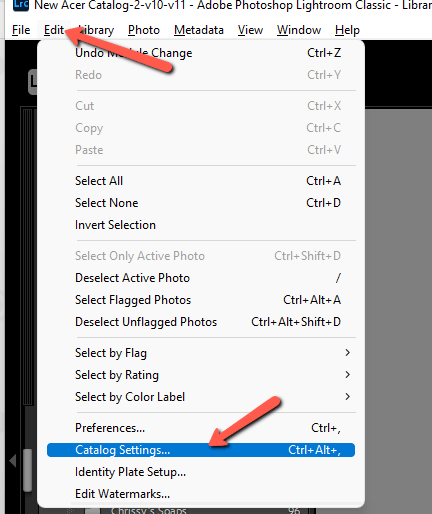
Nota: las capturas de pantalla que aparecen a continuación están tomadas de la versión de Windows de Lightroom Classic. Si utiliza la versión de Mac, tendrán un aspecto ligeramente diferente.
Bajo la Metadatos asegúrese de que la casilla está marcada para Escribir automáticamente los cambios en XMP .
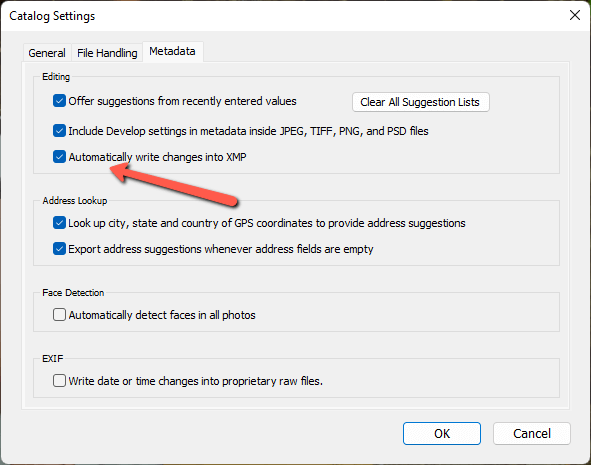
Ahora, vaya a su archivo de imágenes en el disco duro. A medida que realice cambios, verá que aparece un archivo XMP lateral vinculado a cada imagen editada.
Esta función no es necesaria para la mayoría de la gente, pero resulta útil en determinadas situaciones.
El catálogo de Lightroom
Si no necesitas los archivos XMP, ¿dónde se almacenan tus ediciones?
Se almacenan automáticamente en su Catálogo de Lightroom .
Puedes tener tantos catálogos como quieras. Algunos fotógrafos profesionales crean nuevos catálogos de Lightroom para cada sesión o cada tipo de sesión.
A mí me resulta un dolor de cabeza cambiar de un lado a otro, pero una vez que tienes miles de imágenes en el mismo catálogo, puede ralentizar Lightroom. Así que pongo todas mis imágenes en el mismo catálogo pero creo un nuevo catálogo cada pocos meses para mantener el número de imágenes en cada catálogo bajo.
Para crear un nuevo catálogo, vaya a Archivo en la barra de menús de Lightroom y seleccione Nuevo catálogo.
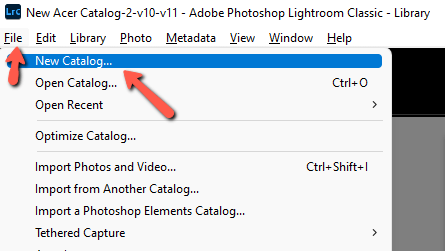
Elige dónde quieres guardarlo en tu disco duro y dale un nombre reconocible. Cuando quieras cambiar de catálogo, elige Catálogo abierto en el menú y elija el catálogo que desee.
Para garantizar la seguridad de sus ediciones de imágenes, también puede crear copias de seguridad de su catálogo de Lightroom. Consulte cómo hacer una copia de seguridad de su catálogo de Lightroom aquí.
Guardar y exportar ediciones de Lightroom
Llegados a este punto, probablemente tengas una idea de la diferencia entre guardar las ediciones de Lightroom y exportar las imágenes de Lightroom, pero vamos a aclararlo.
A diferencia de Photoshop, Lightroom guarda automáticamente su trabajo. A medida que realiza ediciones en las imágenes en el programa, las instrucciones se escriben y se almacenan en su catálogo de Lightroom. Siempre están a salvo y nunca tiene que recordar pulsar la tecla Guardar botón.
Una vez que tu imagen esté terminada y quieras crear la copia final en JPEG, tendrás que exportar la imagen manualmente.
Palabras finales
Como ya he dicho, el método de almacenamiento de Lightroom parece complicado a primera vista, pero una vez que entiendes cómo funciona, es bastante sencillo. Además, es una forma ingeniosa de manejar los archivos para poder trabajar fácilmente con miles de imágenes y que Lightroom no se atasque en el proceso.
¿Tiene curiosidad por saber cómo funcionan otras cosas en Lightroom? Consulte cómo organizar las fotos aquí.

